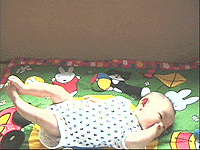【第1回】「とにかくコマをつないでみよう!」
(00/03/01)
みなさんこんにちは、KANAです。実は昨年10月に子どもが生まれ、ビデオカメラでムービー撮影に夢中の毎日。そこで、撮ったムービーをカッコよく編集して友達に見せびらかそう! と思うんだけど、うまくいかないのよ~、うう、悔しい…。ということで、今日から5回にわたって、オンラインソフトでムービーに字幕を入れたり、フィルターをかけたりと、ビデオ編集のマスターに挑戦したいと思います。私もよく知らなかったんだけど、オンラインソフトにもたくさんのビデオ編集ソフトがあるみたい。みなさんも私と一緒に“ビデオ編集女王”を目指しましょっ。
Media Player RealPlayer Play Down Play Down 今回は何といってもビデオ編集の第一歩、とにかくコマをつないでみる。撮ってそのまんまのムービーを見ると、前後のつながりがブサイクだったり、ただ撮ってるだけでダラダラしてたりと全然おもしろみがない。そんな映像を見ていて楽しいのは、私たち両親やおじいちゃんおばあちゃんなどの身内だけ。友達に見せて「おもしろいね」などと言われても、心の中じゃ「つまんなーい」とか思ってるかもしれないよね。だから私と一緒に、“撮っただけのムービー”を“誰でも楽しめる作品”に変身させちゃおう。モデルは4カ月半になった娘のMISAと私KANAです、うはは♪
この連載で私が編集したムービーはできるだけたくさん見られるようにするつもり。Webに載ってる画像に額縁のような枠がついていたら、ムービーを見たりダウンロードしたりできるってこと。ムービーを再生するには「Windows Media Player」か「RealPlayer」が必要。この連載でのムービーはストリーム用とダウンロード用に2種類のファイルを用意してるから、会社や学校から専用線で接続してるって人は[Play]をクリックしてそのまま再生、ダイアルアップで接続している人は[Down]でムービーファイルをダウンロードしてから、自分のパソコンの中で再生してみてね。
□「Windows Media Player」のダウンロードページ
http://www.microsoft.com/windows/mediaplayer/ja/download/
□「RealPlayer」のダウンロードページ
http://www.jp.real.com/■ ビデオ編集ノススメ
たとえば写真だったら、撮ったなかからいい写真を選んでアルバムに貼ったり、アルバムにコメントを付けたりして、楽しく見やすくするのが当然でしょ? ムービーもそれと同じ。ただ撮っただけのムービーを見てもメリハリがなくて退屈だけど、編集してタイトルをつけたり効果的に字幕を入れたりすれば、テーマがわかりやすくなって友達にも楽しんでもらえるハズ。
さあ、あなたもパソコンでビデオ編集に挑戦しよう! この連載で使う機材は、パソコンのほかにビデオカメラとビデオキャプチャーカード。ビデオキャプチャーカードっていうのは、ビデオカメラなどとケーブルでつないでムービーをパソコンに取り込む装置なんだけど、使っているパソコンについている? ついてなければパソコンショップに相談して自分のパソコンにぴったりのビデオキャプチャーカードを用意しよう。
■ 切って貼ってつなぐ
映画はたくさんの短いカットで構成されている。カットはコマのまとまりで、カットとカットをつないで長い1つの作品に仕上げてあるというわけ。私たちが撮ったムービーだって、ただ撮ってそのまま見せるんじゃなく、見せたいカットだけを切って貼ってつなげば、映画みたいにかっこよく見せられるんじゃないかな?
ビデオ映像をパソコンに取り込む「VideoViewer」
パソコンにビデオ入力したムービーを表示させるビューワーソフト「VideoViewer」。ビデオキャプチャーカードを使ってビデオカメラから入力したムービーを表示させるためのもので、パソコンでビデオ編集するのに欠かせない。全画面表示、ムービーの縦横比率4:3で表示する設定も可能。入力サイズやキャプチャーしたムービーの保存先を固定して指定できるから、いちいち入力サイズや保存先を指定する手間がかからなくて作業がラクに進められる。キャプチャーする前に、明るさやコントラストなどを調整するのを忘れずにね。動画だけでなく静止画のキャプチャーもできるから、ビデオカメラの写真モードで撮った静止画をキャプチャーして絵ハガキや名刺の素材にするのも楽しそう。
【著作権者】MTJ-K 氏
【ソフト種別】フリーソフト
【バージョン】2.0(99/10/26)
□MTJ-K's HomePage
http://www.laamies.ne.jp/k-suke/
フリーの多機能ビデオ編集ソフト「Video maid」
パソコンでキャプチャーしたムービーを切り貼りする「Video maid」。実はたくさん撮っても人に見せたいシーンは限られてるもの。「Video maid」なら「VideoViewer」でキャプチャーしたムービーのなかから使わない部分をマウスで指定して削除し、見せたい部分だけをつないだり前後のカットを入れ替えたりするなど、ムービーを編集することができる。複数のAVIファイルを一括して連結できるほか、BMP形式やWAV形式へのファイル変換や、キー操作でコマをスクロールすることもできる。また、プラグインファイルを組み合わせることでで複数フレームの合成、2つの画像の重ね合わせ、フェードインやフェードアウト、上下や左右を反転させるなどの機能を追加することも可能。かなり高機能で、「Video maid」があればいろいろなビデオ編集作業が楽しめるし、フリーソフトなのもうれしい。
【著作権者】岩本 一樹 氏
【ソフト種別】フリーソフト
【バージョン】1.7(99/05/12)
□IwamotoKazuki
http://homepage1.nifty.com/iwamotokazuki/■ ここまでできた!
今日はムービーをキャプチャーして、使いたい部分だけ選択してつなぐことができた。やる前の決意は堅かったけど、実は“パソコンでビデオ編集する”のは難しそうな感じがしてた。でも、やってみるとすごくカンタン! この調子なら“ビデオ編集女王”になる日は遠くないね。さて次回は、ムービーにタイトル文字や字幕をつけてみます。今回のようにつくったムービーに、タイトルをつけたり吹き出しや字幕を入れたりするの。来週もみなさんと一緒にがんばるぞ!!
Media Player RealPlayer Play Down Play Down (小松 佳那)
記事中の映像は小松 佳那氏によるものです。著作権は小松 佳那氏に帰属します。無断転用・転載は著作権法違反となります。